Usamos cd comando para pasar de un directorio a otro. Para volver al directorio anterior, usamos "cd .." o "cd
Veamos algunos ejemplos prácticos para entender mejor.
Descargar guía gratuita - Introducción a Linux:una guía prácticaUtilice los comandos Pushd, Popd y Dirs para una navegación CLI más rápida
Los comandos pushd, popd y dirs vienen preinstalados, así que no nos preocupemos por la instalación y veamos cómo usarlos en tiempo real.
Estoy en /tmp directorio ahora.
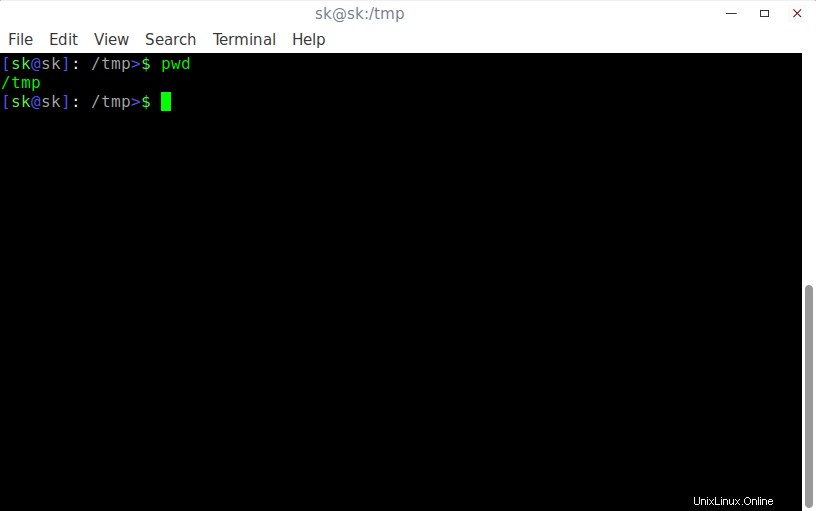
Muestra el directorio de trabajo actual usando el comando pwd
Voy a crear diez directorios, a saber, test1 , prueba2 , .... prueba10 en el directorio /tmp.
Como ya sabrá, podemos crear fácilmente varios directorios a la vez usando el comando "mkdir" como se muestra a continuación.
$ mkdir test1 test2 test3 test4 test5 test6 test7 test8 test9 test10
O,
$ mkdir test{1,2,3,4,5,6,7,8,9,10} Ahora, pasemos al directorio test3. Para hacerlo, simplemente escriba:
$ pushd test3
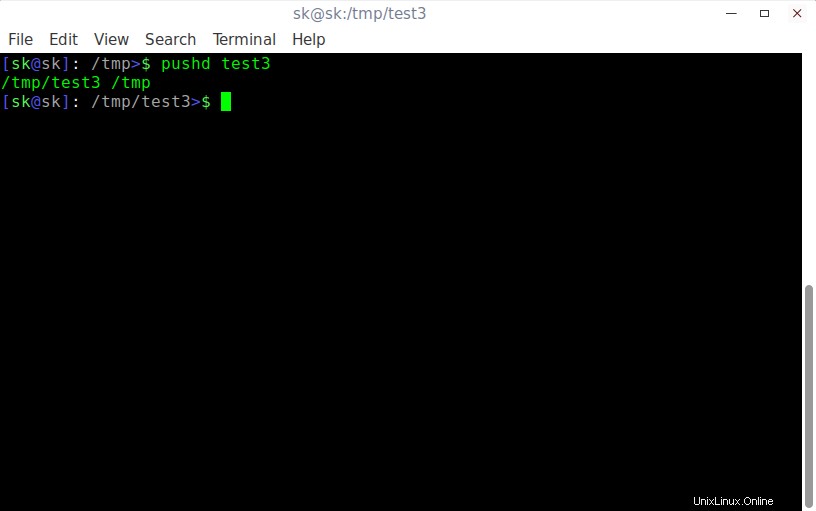
Cambie a un directorio específico usando el comando pushd
Para saber dónde se encuentra ahora, simplemente escriba:
$ dirs
Salida de muestra:
/tmp/test3 /tmp /tmp
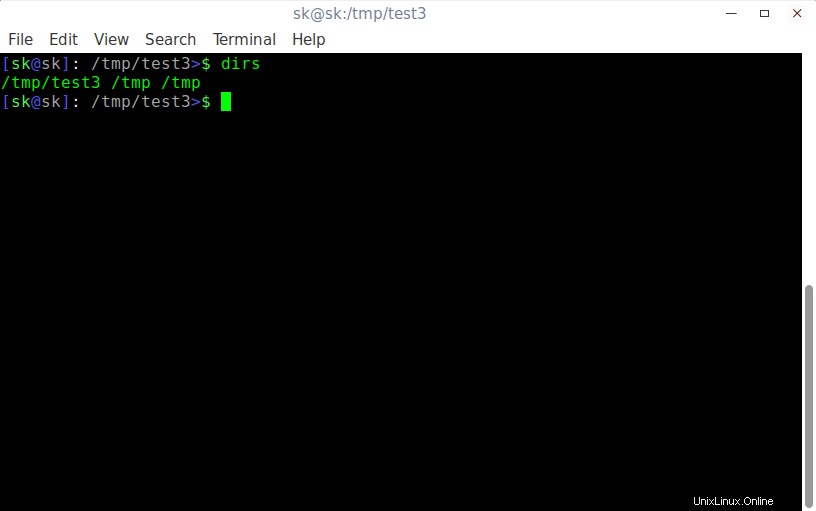
Mostrar la pila de directorios actual usando el comando dirs
Como puede ver en el resultado anterior, dirs El comando muestra que ahora tenemos dos directorios en la pila. Haga cualquier cosa que desee hacer en este directorio. Una vez hecho esto, puede volver a su directorio de trabajo anterior usando el comando:
$ popd
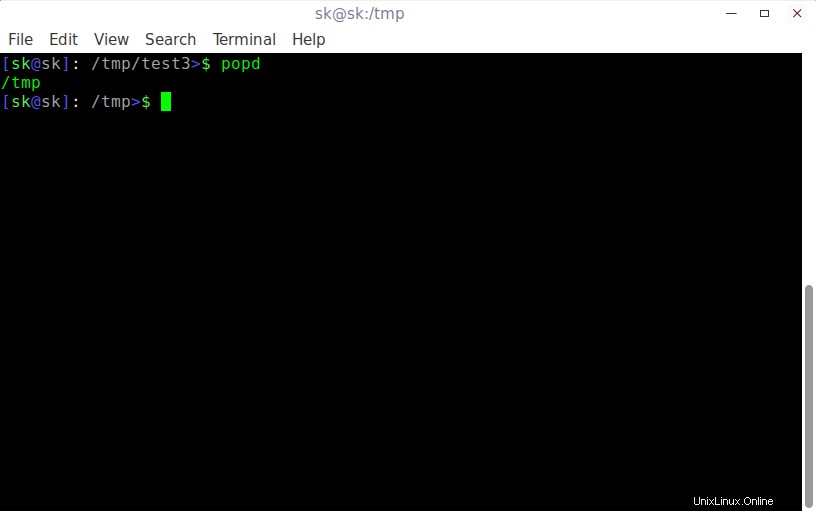
Ir al directorio de trabajo anterior usando el comando popd
No es necesario mencionar la ruta completa del directorio anterior. Si usa el comando cd, debe escribir "cd .." o "cd
Vayamos de nuevo al directorio test8. Para hacerlo, ejecute:
$ pushd test8
Salida de muestra:
/tmp/test8 /tmp /tmp
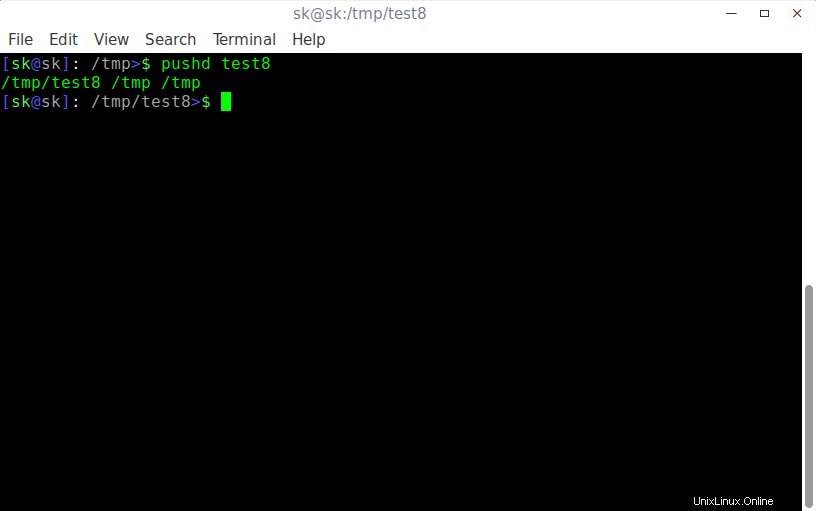
Vaya a un directorio específico usando el comando pushd
Profundicemos en la pila.
$ pushd /tmp/test10
Salida de muestra:
/tmp/test10 /tmp/test8 /tmp /tmp
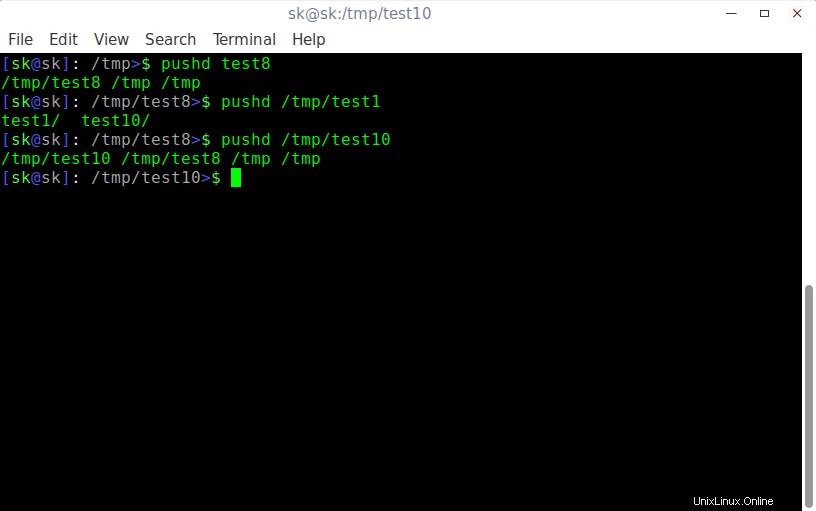
Vaya a un directorio específico en la pila de directorios usando pushd
Ahora estamos en el directorio test10 y tenemos un total de 3 directorios (test10, test8 y tmp) en nuestra pila. ¿Te diste cuenta de la dirección? Cada nuevo directorio se agrega a la izquierda. Cuando comencemos a eliminar directorios, también vendrán desde la izquierda.
Ahora, si desea pasar al directorio de trabajo anterior, es decir, test8 usando cd comando, el comando sería como a continuación.
$ cd /tmp/test8
Pero no necesita usar el comando cd. Podemos pasar rápidamente al directorio test8 ejecutando el comando popd:
$ popd
Salida de muestra:
/tmp/test8 /tmp /tmp
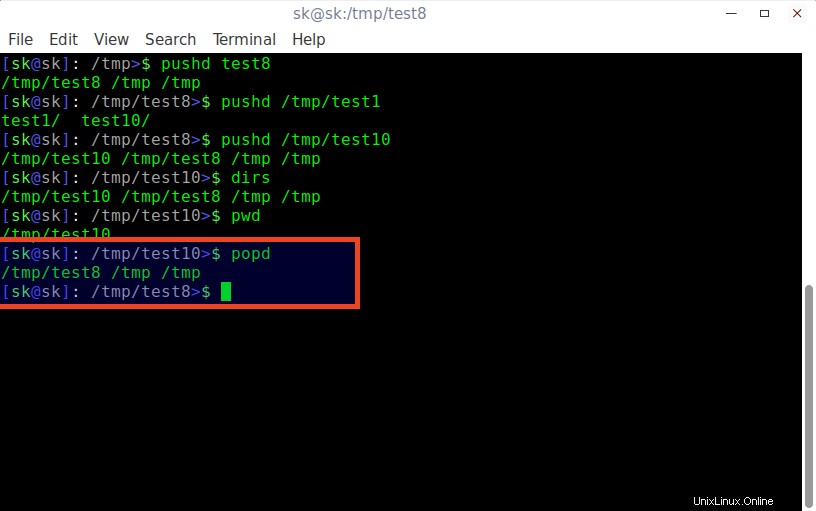
Mover al directorio de trabajo anterior con el comando popd
Como puede ver en el resultado anterior, pasamos al directorio de trabajo anterior sin tener que escribir la ruta completa (es decir, /tmp/test8).
Ahora, volvamos a abrir:
$ popd
Salida de muestra:
/tmp /tmp
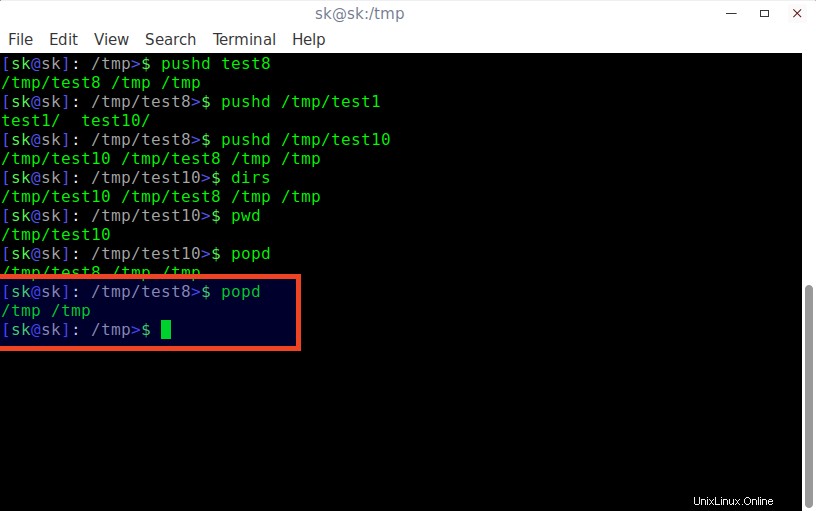
Mover al último directorio visitado con popd
Finalmente, regresamos al directorio donde comenzamos.
En este ejemplo, he usado solo diez directorios. Entonces, puede parecer que no es gran cosa. Piense en veinte o más directorios? ¿Escribirías "cd
Un conjunto similar de comandos está disponible para una navegación CLI más rápida en Fish shell. Para obtener más detalles, consulte la siguiente guía:
- Cómo navegar rápidamente por el historial de directorios en Fish Shell en Linux
Ahora sabe cómo navegar de manera efectiva entre directorios sin usar los comandos pushd, popd y dirs. Estos comandos son útiles cuando trabaja con una gran pila de directorios. Puede avanzar y retroceder rápidamente entre N número de directorios. Estos comandos también son muy útiles para trabajar con scripts.
Lea también:
- Cómo navegar directorios más rápido en Linux
¡Gracias por visitarnos!
Ayúdanos a ayudarte:
- Suscríbase a nuestro boletín electrónico:Regístrese ahora
- Apoyo OSTechNix:Donar a través de PayPal
- Descargue libros electrónicos y videos gratuitos:OSTechNix en TradePub
- Conéctate con nosotros:Reddit |
Facebook | Twitter |LinkedIn | Fuentes RSS
¡Que tengas un buen día!